Aggiornato maggio 2024: smetti di ricevere messaggi di errore e rallenta il tuo sistema con il nostro strumento di ottimizzazione. Scaricalo ora su questo link
- Scarica e installa lo strumento di riparazione qui.
- Lascia che scansioni il tuo computer.
- Lo strumento sarà quindi ripara il tuo computer.
La sezione Problema di Mass Effect Andromeda esiste dall'uscita del gioco nel 2017. Alcuni giocatori visualizzano un errore di "salvataggio dei dati" quando tentano di continuare a giocare. Questo problema si verifica su Xbox One e PS4.
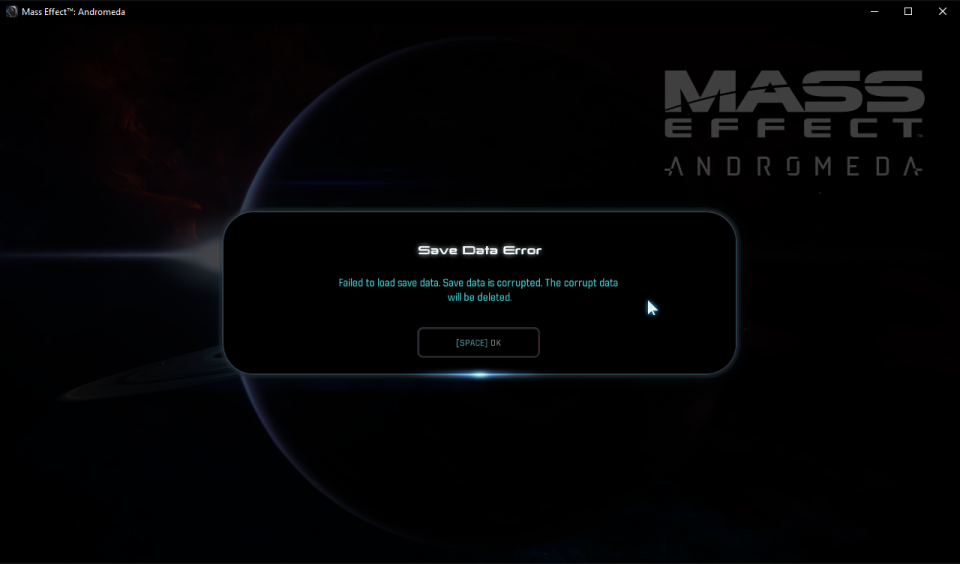
Se vuoi risolvere questo problema, devi iniziare con un semplice processo di avviamento a freddo (ciclo di alimentazione). Si conferma che questo processo funziona su entrambe le console e cancella tutti i dati di temperatura memorizzati sui condensatori di potenza.
Tuttavia, l'errore di salvataggio dei dati potrebbe essere interamente correlato al gioco. Il design di questo gioco prevede il numero massimo di salvataggi automatici che il gioco può creare. Tuttavia, nelle versioni precedenti del gioco, questa limitazione non impediva al sistema di crearne di completamente nuove: erano ancora create, ma erano parzialmente danneggiate e inutilizzabili. Per risolvere questo problema, è necessario eliminare tutti i giochi salvati irrilevanti (e le istanze danneggiate) dalla console Xbox o PS4.
Se hai un problema sulla tua PS4 e l'errore menziona che il contenuto del gioco non viene installato, molto probabilmente è un problema di licenza. In tal caso, puoi risolvere il problema ripristinando tutte le licenze del gioco.
E se non funziona nulla, probabilmente puoi concludere di aver riscontrato un problema di corruzione di base o un set di memoria danneggiato che non può essere riparato. In tal caso, l'unica speranza di risolvere il problema è ripristinare la console alle impostazioni di fabbrica e vedere se questo risolve l'errore di registrazione dei dati.
Eliminazione di giochi salvati (PlayStation 4 e Xbox One)

In questo caso, è possibile risolvere il problema eliminando manualmente le voci non necessarie dalla cartella "Salva giochi". Ancora una volta, ci sono due modi diversi per farlo su PlayStation 4 o Xbox One. Siamo entrambi elencati di seguito.
Elimina i dati di gioco salvati su PlayStation 4
- Scorri verso l'alto dal menu della barra degli strumenti principale e seleziona "Impostazioni" dal menu verticale.
- Scorri l'elenco delle opzioni e seleziona "Gestisci dati app salvati".
- Seleziona Dati salvati nella memoria di sistema, quindi seleziona Cancella.
- Un elenco di tutti i dati di gioco salvati è disponibile nel menu Elimina dati memorizzati (memoria di sistema). Sfoglia questo elenco e trova la voce Mass Effect :: Andromeda.
- Seleziona la voce sopra e fai clic su "Opzioni". Ora seleziona ogni voce non necessaria e fai clic su "Elimina".
- Riavvia la tua PlayStation 4 e controlla se l'errore di registrazione dei dati è stato risolto.
Aggiornamento maggio 2024:
Ora puoi prevenire i problemi del PC utilizzando questo strumento, ad esempio proteggendoti dalla perdita di file e dal malware. Inoltre è un ottimo modo per ottimizzare il computer per le massime prestazioni. Il programma corregge facilmente gli errori comuni che potrebbero verificarsi sui sistemi Windows, senza bisogno di ore di risoluzione dei problemi quando hai la soluzione perfetta a portata di mano:
- Passo 1: Scarica PC Repair & Optimizer Tool (Windows 10, 8, 7, XP, Vista - Certificato Microsoft Gold).
- Passaggio 2: fare clic su "Avvio scansione"Per trovare problemi di registro di Windows che potrebbero causare problemi al PC.
- Passaggio 3: fare clic su "Ripara tutto"Per risolvere tutti i problemi.
Elimina i dati di gioco salvati su Xbox One
- Accedi al menu Guida premendo il pulsante Xbox sul gamepad.
- Seleziona "I miei giochi e app", quindi seleziona il menu "Mostra tutto".
- Vai al menu a destra e seleziona "Mass Effect :: Andromeda. Premi A per aprire il menu contestuale.
- Dal menu contestuale, seleziona "Gestisci giochi e componenti aggiuntivi".
- Nel menu a sinistra, seleziona "Dati salvati". Vai al menu a destra e seleziona il profilo utente associato al tuo problema. Ora seleziona tutti i dati di gioco salvati irrilevanti che desideri eliminare.
- Seleziona "Cancella ovunque".
Controlla il disco rigido esterno

Se l'errore si verifica quando si tenta di eseguire un gioco / un'applicazione da un disco rigido esterno o anche durante il gioco, significa che non funziona correttamente ed è necessario risolverlo.
Questo errore di solito si verifica dopo che il sistema PS4 ha già riconosciuto e approvato il disco rigido esterno. Quindi, il disco rigido esterno funziona correttamente su PS4 fino a quando non si verifica questo errore.
Il problema non è grave se il disco rigido esterno non emette clic / stridii. Il più delle volte, sono settori danneggiati che influiscono sulla funzionalità dell'unità e devi eliminarli.
Puoi collegare il disco rigido esterno a un'altra PS4 per assicurarti che sia completamente riparabile e funzionante. Ciò garantisce che non sia in alcun modo causato dal disco rigido esterno, dal fatto che i dati sull'unità siano danneggiati o che l'unità stessa non funzioni correttamente.
Se sei convinto che il tuo disco rigido esterno non funzioni correttamente, prova a collegarlo al PC ed eseguire un'operazione di formattazione completa. Si spera che questo riporti le prestazioni al suo stato originale e risolva il problema.
Suggerimento esperto: Questo strumento di riparazione esegue la scansione dei repository e sostituisce i file corrotti o mancanti se nessuno di questi metodi ha funzionato. Funziona bene nella maggior parte dei casi in cui il problema è dovuto alla corruzione del sistema. Questo strumento ottimizzerà anche il tuo sistema per massimizzare le prestazioni. Può essere scaricato da Cliccando qui

CCNA, Web Developer, PC Risoluzione dei problemi
Sono un appassionato di computer e un professionista IT praticante. Ho alle spalle anni di esperienza nella programmazione di computer, risoluzione dei problemi hardware e riparazione. Sono specializzato in sviluppo Web e progettazione di database. Ho anche una certificazione CCNA per la progettazione della rete e la risoluzione dei problemi.

